Realtek HD Audio Yöneticisi Vista OS için Kullanım Kılavuzu
|
|
|
- Müge Doğan
- 8 yıl önce
- İzleme sayısı:
Transkript
1 Realtek HD Audio Yöneticisi Vista OS için Kullanım Kılavuzu 27 Şubat 2008 Telif Hakkı Realtek Semiconductor 2008
2 İçindekiler İçindekiler A. BAŞLARKEN... 4 B. GİRİŞ KALEM VE GİRİŞ AYGITLARI Gelişmiş Ayarlar UYGULAMA GELİŞTİRME Hoparlör Yapılandırması Ses Efektleri Mikrofon Efektleri Oda Doğrulaması Varsayılan Biçim BİLGİ SSS Ses Çıkışı Yok Hazırda Bekletme/Uyku Durumundan Çıkışta Ses Yok Ses Çıkışı Aniden Duruyor HDMI Çoklu Ses Dolaşımı Gerçekleştirme Stereo Karışımı Kaydını Kullanma Ev Sineması Ortamlarını Ayarlama Varsayılan Aygıt Nedir
3 Şekil Dizini Şekil Dizini Şekil A-1 Vista Görünümünde Denetim Masası... 4 Şekil A-2 Vista x86 Görünümünde Realtek HD Audio Yöneticisi... 5 Şekil A-3 Vista x64 Görünümünde Realtek HD Audio Yöneticisi... 5 Şekil A-4 Klasik Görünümde Denetim Masası... 6 Şekil B-1 GUI Giriş... 7 Şekil 1-1 Vurgulanmış Giriş... 9 Şekil 1-2 Varsayılan Aygıtı Belirle Şekil 2-1 7,1 Hoparlör Ayarı...11 Şekil 2-2 Stereo Hoparlör Ayarı Şekil 2-3 Kulaklık Sanallaştırma Şekil 2-4 Sanal Surround Şekil 2-5 Ses Efektleri Şekil 2-6 karaoke modu Şekil 2-7 Mikrofon Efektleri Şekil 2-8 Mikrofon Ses Seviyesi Denetimi Şekil 2-9 Oda Doğrulaması Şekil 2-10 Varsayılan Biçim I Şekil 2-11 Varsayılan Biçim II Şekil 2-12 Dijital Çıkış için Dijital Giriş geçiş modu Şekil 3-1 Bilgi Şekil 4-1 Varsayılan Aygıtı Ayarlama Şekil 4-2 Vurgulanan Girişler Aygıtın Takılı Olduğunu Gösterir Şekil 4-3 Müzik Modu Altında Hoparlör Modu veya Varsayılan Aygıt Biçimi Değiştirildiğinde Alınan Uyarı Mesajı Şekil 4-4 HDMI Sekmesi Bulunan Sistemler Şekil 4-5 Çoklu Ses Dolaşımı Oynatmayı Etkinleştirme Şekil 4-6 Bağlantısı Kesilmiş Aygıtları Göster Şekil 4-7 Stereo Karışımı Şekil CE Ortamlarında Hoparlör Yerleştirme Şekil PC Ortamlarında Hoparlör Yerleştirme Şekil ,1 Hoparlör Ayarı Şekil 4-11 Varsayılan Aygıtı Belirle
4 Başlarken Realtek HD Audio Yöneticisi uygulamasını aşağıdaki yöntemlerle etkinleştirebilirsiniz. A. Başlarken Vista Görünümü x86 sistemlerinde Başlat -> Denetim Masası -> Donanım ve Ses -> Realtek HD Audio Yöneticisi bölümüne gidin. x64 sistemlerinde, Başlat Denetim Masası Ek Seçenekler Realtek HD Audio Yöneticisi bölümüne gidin. Realtek HD Audio Yöneticisi GUI yi (Grafik Kullanıcı Arayüzü) etkinleştirmek için Realtek HD Audio Yöneticisi ni çift tıklatın; sağ altta bulunan sistem tepsisinde Realtek HD Audio Yöneticisi simgesini görebilirsiniz. Şekil A-1 Vista Görünümünde Denetim Masası Telif Hakkı Realtek Semiconductor 2008
5 A. Başlarken Şekil A-2 Vista x86 Görünümünde Realtek HD Audio Yöneticisi Şekil A-3 Vista x64 Görünümünde Realtek HD Audio Yöneticisi 5
6 A. Başlarken Klasik Görünüm Başlat Denetim Masası Klasik Görünüm Realtek HD Audio Yöneticisi bölümüne gidin. Realtek HD Audio Yöneticisi GUI yi (Grafik Kullanıcı Arayüzü) etkinleştirmek için Realtek HD Audio Yöneticisi ni çift tıklatın; sağ altta bulunan sistem tepsisinde Realtek HD Audio Yöneticisi simgesini görebilirsiniz. Şekil A-4 Klasik Görünümde Denetim Masası 6
7 B. Giriş B. Giriş Vista kullanıcılara yeni bir arayüz sağladığından, Realtek in yeni Vista GUI si (Grafik Kullanıcı Arayüzü) kullanıcıların gelişmiş ses deneyimi için ses ayarlarına daha kolay erişmelerini sağlar. Bu sayfa GUI ana özelliklerine ve uygulamalarına hızlı bir bakış sağlar. I. Kalem ve Giriş Aygıtları: Bu alan şu an PC nize bağlı bulunan tüm görüntü verme ve yakalama aygıtlarını tanımlar. Onay işareti (turuncu renkli) aygıtları varsayılan giriş/çıkış ayarı olarak belirtir. Ayrıca, Gelişmiş Aygıt Ayarları seçeneği kullanılarak daha fazla uygulama bulunabilir. II. Uygulama Geliştirme: Uygulama geliştirme sekmeleri, hem çıkış hem giriş aygıtı için ses efektleri de dahil olmak üzere çok geniş ses seçeneği yelpazesi sunar. III. Bilgi Düğmesi: Donanım, yazılım bilgileri ve dil ayarları hakkında daha fazla bilgi için tıklatın. I II I III Şekil B-1 GUI Giriş 7
8 1. Kalem ve Giriş Aygıtları 1. Kalem ve Giriş Aygıtları Tüm ses işlevleri doğru aygıt bağlantılarıyla başlar ve Realtek HD Ses Yöneticisi bir dizi kullanışlı arayüzle doğru bağlantı kurulmasını kolaylaştırır. Realtek HD Audio Yöneticisi nin ses kablolarını bağlamaya nasıl yardımcı olduğunu daha iyi anlamak için, kullanışlı arayüzlerin mikrofon bağlantısına nasıl yardımcı olabileceğine dair bir örneği aşağıda bulabilirsiniz: Adım I: GUI deki tüm girişler belirsiz yapılır. Bu, girişe takılı bir aygıt bulunmadığını gösterir. Şekil 1.1 Belirsizleştirilmiş giriş Adım II: Ön mikrofon girişine (pembe) bir mikrofon bağlayın ve vurgulanan girişi bulun. 8
9 1. Kalem ve Giriş Aygıtları Şekil 1-1 Vurgulanmış Giriş 9
10 1. Kalem ve Giriş Aygıtları 1. Kalem ve Giriş Aygıtları 1.1. Gelişmiş Ayarlar Varsayılan Aygıtı Ayarla 2 den fazla oynatma aygıtı takıldığında (örn. Digital output ve Hoparlör), kullanıcıların birini seçmesi ve bunu varsayılan aygıt olarak belirlemesi gerekir. Kayıt aygıtı için de aynı şey geçerlidir. Varsayılan aygıtı ayarlama konusunda bilgi için bkz. P SSS Varsayılan Aygıt Nedir.. Şekil 1-2 Varsayılan Aygıtı Belirle Aygıtın Gelişmiş Ayarları Gelişmiş ayarlar 2 bağımsız ses dolaşımını dinlemenizi sağlar. Bu özelliği Çoklu dolaşım oynatma/kayıt olarak adlandırıyoruz. 2 aygıtın takılı olduğu varsayıldığında. Örneğin kulaklıkla son hit parçaları dinlerken film için 7,1 kanal hoparlör kullanmak istediğinizde. Çoklu akış ayarlarıyla ilgili olarak bkz. P.34 Çoklu Ses Dolaşımı Gerçekleştirme 10
11 2. Uygulama Geliştirme 2. Uygulama Geliştirme 2.1. Hoparlör Yapılandırması Realtek Audio, en iyi ses deneyimini sağlamak için çok çeşitli hoparlör yapılandırmalarını destekler. Realtek, 7,1 kanal, 5,1 kanal, Kuadrafonik (4 kanallı) ve stereo (2 kanallı) hoparlör ayarları sağlar. Aşağıda iki yaygın kullanım belirtilmiştir. Örnek I: 7,1 kanal. Ev Sinema Sistemi İçin Hoparlör Seti Şekil 2-1 7,1 Hoparlör Ayarı 7,1 kanal hoparlör setiyle ev sinema sisteminizi kurduğunuzu varsayarsak, Realtek audio nun kullandığınız hoparlör ayarıyla uyum sağlaması için aşağıdaki adımları uygulayın. Adım I: Aygıttan gelen bir ses kablosunu PC nin ilgili ses girişine takın. Tercihen varsayılan ayarda; her bir girişin varsayılan ayarı aşağıdaki gibidir. 11
12 2. Uygulama Geliştirme Yeşil Giriş Turuncu Giriş Siyah Giriş Gri Giriş Mavi Giriş Pembe Giriş Ön Hoparlör Çıkışı Merkez/Subwoofer Hoparlör Çıkışı Arka Hoparlör Çıkışı Yan Hoparlör Çıkışı Hat Girişi Mikrofon Girişi Adım II: Sesi duymanıza ve doğru hoparlörden geldiğini doğrulamanıza yardımcı olmak üzere tasarlanmış kullanışlı bir test simgesi (yukarıda daire işareti içinde olan). Ek Uygulamalar Swap merkezi/subwoofer çıkışı Tanım: Bu, subwoofer dan düşük frekanslı seslerin çalınmasını sağlayan bir seçenektir. Subwoofer dan zaten düşük frekanslı ses geliyorsa, kullanıcıların bu öğeyi işaretlemesi gerekmez. Bas Yönetimi Tanım: Bas Yönetimi bas sinyallerinin kaybolmasını veya bozulmasını azaltmak için geçiş noktasının altındaki frekansları geliştirir veya yeniden yönlendirir. Tam Aralıklı Hoparlörler Tanım: Bu, kullanıcıların tam veya küçük aralıklı hoparlör sistemlerini doğrulamaları için bir anımsatıcıdır. Küçük aralıklı hoparlörler tam frekanslı ses dolaşımlarının çıkışını sağlayamaz. İsteğe Bağlı Hoparlörler Tanım: Varsayılan seçim 7,1 kanal hoparlör sistemlerine bir subwoofer bağlandığını varsayar, ancak bir subwoofer kullanılmıyorsa subwoofer seçimi kaldırılabilir ve böylece düşük frekanslı ses dolaşımlarının bağlı hoparlörlere gönderildiğinden emin olmak için bas yönetimi kullanılabilir. 12
13 2. Uygulama Geliştirme Örnek II: Stereo Hoparlör Seti Şekil 2-2 Stereo Hoparlör Ayarı Çalışma odanızda masaüstü bilgisayarınızın ön hoparlör seti bulunduğu varsayıldığında. Hoparlör yapılandırmasını doğru biçimde etkinleştirmek için aşağıdaki işlemi kullanabilirsiniz. Adım I: Stereo aygıtın kablosunu bilgisayardaki uygun ses girişine takın; örneğin ön hoparlör için varsayılan ayar arka paneldeki yeşil giriştir. Adım II: Sesi duymanıza ve doğru hoparlörlerden geldiğini doğrulamanıza yardımcı olmak üzere tasarlanmış kullanışlı bir test simgesi (yukarıda daire işareti içinde olan). 13
14 2. Uygulama Geliştirme Ek Uygulama Kulaklık Sanallaştırma Tanım: Kulaklık Sanallaştırma, stereo kulaklık kullanırken ev sinema sistemi duygusu yaratmak için gelişmiş işleme özelliklerinden yararlanır. Örnek: MP3 dinlerken normal bir kulaklık kullandığınızda, bu seçenek surround kalitesinde müzik sağlar. Şekil 2-3 Kulaklık Sanallaştırma 14
15 2. Uygulama Geliştirme Sanal Surround Tanım: Sanal Surround, surround sesi Matrix kod çözücü içeren alıcılara stereo olarak vermek için şifreler. Örnek: Kullanıcılar surround sesten yalnız stereo hoparlörlerle faydalanabilir. Şekil 2-4 Sanal Surround 15
16 2. Uygulama Geliştirme 2. Uygulama Geliştirme 2.2. Ses Efektleri Ayar kümeleri için, Çevre, Ekolayzer, Gürültü Dengeleme ve Karaoke seçenekleri Ses Efekti sekmesinde bulunur. Şekil 2-5 Ses Efektleri Çevre 1. Realtek Audio, çok çeşitli ses efektleri sağlar. 2. Beş popüler ayar: Hızlı bir şekilde Taş Oda, Banyo, Kanalizasyon, Arena ve Oditoryum seçeneklerini kullanabilirsiniz. 3. Çevre ayarları oyun deneyimlerini geliştirmek isteyen oyunseverler için popüler bir özelliktir. Ekolayzer 1. Ekolayzer, ses deneyimlerinden tam olarak istedikleri sonucu alabilmeleri için, dinleyenlerin ses düzeyi aralıklarında ince ayar yapmasını sağlar. 2. Realtek Audio, sık kullanılan dört düğme ile ilgili optimize edilmiş ayarlar sağlar: Pop, Canlı, Klüp ve Rock. 16
17 2. Uygulama Geliştirme Karaoke Şekil 2-6 karaoke modu 1. Karaoke modu Karaoke eğlencesini evinize taşır. 2. Realtek Audio şarkının vokallerini gizlemenize ve ses aralığınıza uyum sağlamak üzere anahtarı ayarlamanıza yardım edebilir. 3. Gelişmiş Ayarlar: Ses İptali: GUI deki model şarkıcının ağzını tıklattığınızda, oynatılan şarkıdaki vokaller gizlenir ancak arka plan sesi çalmaya devam eder. Şarkıcı olabilirsiniz! Anahtar Ayarlama: Ses aralığınıza uygun bir anahtar bulmak için yukarı ve aşağı ok tuşuna basın. Gürültü Dengeleme 17
18 2. Uygulama Geliştirme Gürültü Dengeleme, algılanan ses düzeyi farklılıklarını azaltmak için insandaki işitme duyusu mantığını kullanır. Gürültü Dengeleme özelliğini DVD filmi izlerken etkinleştirmeniz önerilir. 18
19 2. Uygulama Geliştirme 2. Uygulama Geliştirme 2.3. Mikrofon Efekti VoIP kullanırken daha iyi kayıt kalitesi sağlama konusunda artan bir talep vardır. Realtek daha iyi bir VOIP iletişim deneyimi sağlayan eksiksiz bir işlev seti sağlar. Şekil 2-7 Mikrofon Efekti Başlangıç Mikrofonu taktığınızda ve varsayılan aygıt olarak belirlediğinizde, ekranın üst bölümündeki aygıt alanında bir onay işareti şeklinde görülür. Mikrofon simgesini çift tıklattığınızda mikrofon efekt sayfası açılır. Ses Seviyesi Denetimi 19
20 2. Uygulama Geliştirme Şekil 2-8 Mikrofon Ses Seviyesi Denetimi A. Kayıt Ses Seviyesi Ses düzeylerini ayarlamak için çubuğu sola ve sağa hareket ettirin. Ses düzeyi 0 ila 100 arasındadır ve ses düzeyi küçükten büyüğe artar. B. Oynatma Ses Seviyesi Oynatma Ses Seviyesi etkinleştirildiğinde, kayıt yaparken hoparlörler yoluyla mikrofondan ses duyabilirsiniz. Bu özellik en yaygın Karaoke için kullanılır. Gürültü Tutma (NS) 20
21 2. Uygulama Geliştirme 1. Bu özellik VoIP görüşmelerindeki istenmeyen arka plan gürültüsünü (örneğin PC lerin oluşturduğu) gidermek için kullanılabilir. 2. Gürültü tutma özelliğini etkinleştirdiğinizde, statik gürültü tutulur ve mikrofon kalitesi yükseltilir. Akustik Eko İptali (AEC) 1. Akustik Eko İptali, mikrofon ile yeniden kaydedilen hoparlörlerden gelen sesleri önlemeye yardım eder. 2. Arkadaşlarınızla VoIP kullanırken sesleri mikrofonunuza kaydedilebilir, aynı zamanda hoparlörlerinizden duyulabilir. Bu durumda sesleri Internet üzerinden kendilerine döner. Yani arkadaşınız yeniden kendi sesini duyar. 21
22 2. Uygulama Geliştirme 3. Akustik Eko İptali etkinleştirildiğinde, arkadaşınız VoIP avantajlarından ekosuz biçimde yararlanabilir. 22
23 2. Uygulama Geliştirme 2. Uygulama Geliştirme 2.4. Oda Doğrulaması Odadaki boş alan kısıtlı olduğundan hoparlörünüzü en iyi konuma yerleştiremiyor musunuz? Oda Doğrulaması bu sorunu çözmek için tasarlanmıştır. Daha iyi hoparlör dengesi oluşturmak için her birinin ses seviyesini ve mesafesini ayarlayabilirsiniz. Şekil 2-9 Oda Doğrulaması Ses Seviyesi 1. Oda yerleşimine ve ses kaynağına uyum sağlaması için her bir hoparlörün ses seviyesi tek tek ayarlanabilir. 2. Realtek Audio, -10 db ila 10 db arasında ses seviyesi sağlar. Mesafe 1. Her bir hoparlörle aranızdaki mesafeyi değiştirerek ses alanını tek tek ayarlayabilirsiniz. 2. Ayarlama aralığı 0.5 M ila 10 M (0 Ft ila 30 Ft) arasında değişir. 23
24 2. Uygulama Geliştirme 2. Uygulama Geliştirme 2.5. Varsayılan Biçim Varsayılan Biçim, dinlediğiniz ses türüne uygun ses oynatma kalitesini ayarlamanız için kolay bir yöntem sunar. Varsayılanları Yükle Şekil 2-10 Varsayılan Biçim I Aşağıda, bu uygulamayla ilgili bazı yaygın senaryolar verilmiştir. 1. CD Biçimi: Oynatma/kayıt için CD yüklediğinizde, CD Biçimi ni çift tıklatırsanız Varsayılan Biçim ayarı 24Bits, 44100Hz olarak değişir. Bir müzik CD si dinliyorsanız bu en iyi kalitedir. 2. DVD biçimi: Oynatma/kayıt için DVD yüklediğinizde, DVD Biçimi ni çift tıklatırsanız Varsayılan Biçim ayarı 24Bits, 48000Hz olarak değişir. Aygıtta DVD kullanıyorsanız bu en iyi kalitedir. 3. Farklı Bitler ve Örnekleme Hızı bileşimleri el ile ayarlanabilir. 24
25 2. Uygulama Geliştirme Şekil 2-11 Varsayılan Biçim II Dijital-Çıkış için Dijital-Giriş geçiş modu: S/PDIF Girişinden gelen veriler, S/PDIF Çıkışından gerçek zamanlı olarak oynatılabilir. Özellik, S/PDIF Girişi ve S/PDIF Çıkışı içeren bir sistemde kullanılabilir. 25
26 2. Uygulama Geliştirme Şekil 2-12 Dijital Çıkış için Dijital Giriş geçiş modu 26
27 3. Bilgi 3. Bilgi Ses sisteminizin Donanım / Yazılım bilgileri Dil ayarı Auto, dil ayarının OS dilinizle aynı olduğunu gösterir Bildirim alanında simge göster Şekil 3-1 Bilgi 27
28 4. SSS 4. SSS 4.1. Ses Çıkışı Yok 1. Varsayılan aygıtı denetleyin Her bir hoparlör aygıtının üzerinde, bir onay işareti aygıtın varsayılan oynatma aygıtı olarak seçildiğini gösterir. Örneğin Şekil 4-1, varsayılan çalma/kayıt aygıtının Hoparlör/Mikrofon olduğunu gösterir. Bu durumda ses çıkışı analog girişlerden olmalıdır. Sistemi S/PDIF aracılığıyla bir AV alıcısına bağlarsanız; ses çıkışı sağlamak için lütfen varsayılan aygıtın Dijital Çıkış olarak değiştirildiğinden emin olun. Varsayılan aygıtı ayarlama konusunda bilgi için bkz. P SSS Varsayılan Aygıt Nedir Şekil 4-1 Varsayılan Aygıtı Ayarlama 2. Hoparlörün doğru bağlanıp bağlanmadığını denetleyin Hoparlör doğru bağlanmışsa, ilgili girişin Realtek GUI üzerinde vurgulandığını görmeniz gerekir. 28
29 4. SSS Aygıt takılı DEĞİL Aygıt takılı Şekil 4-2 Vurgulanan Girişler Aygıtın Takılı Olduğunu Gösterir 29
30 4. SSS 4. SSS 4.2. Hazırda Bekletme/Uyku Durumundan Çıkışta Ses Yok Sistem hazırda bekleme/uyku moduna geçtiğinde, Windows Media Player, PowerDVD veya WinDVD gibi bazı oynatma aygıtları çalmayı durdurur. Sesi devam ettirmek için lütfen Yürüt düğmesini tıklatın. Ses kaldığı yerden değil, baştan başlar. 30
31 4. SSS 4. SSS 4.3. Ses Çıkışı Aniden Duruyor Ses çıkışının aniden durmasına iki olay neden olabilir: Hoparlör modunu değiştirme (hoparlör modunu değiştirme hakkında bilgi için bkz. bölüm 2.1 Hoparlör Yapılandırması) Varsayılan biçimi değiştirme (varsayılan biçimi değiştirme hakkında bilgi için bkz. bölüm 2.5 Varsayılan Biçim) Müzik Modu Müzik dinlerken, çalma işleminin ortasında hoparlör modu veya varsayılan aygıt biçimi değişirse müzik aniden durur ve bir ileti görüntülenir (Şekil 4-3). Müziği tekrar başlatmak için lütfen oynatma uygulamasını kapatıp tekrar açın. Şekil 4-3 Müzik Modu Altında Hoparlör Modu veya Varsayılan Aygıt Biçimi Değiştirildiğinde Alınan Uyarı Mesajı DVD Modu DVD izlerken hoparlör modu veya varsayılan aygıt biçimi oynatma işleminin ortasında değiştirilirse, oynatma uygulamaları geçici olarak ses çıkışını durdurur (ancak video oynatılmaya devam eder). Oynatma uygulamalarının ses aygıtını başarılı bir şekilde yenilemesi için birkaç saniye bekleyin. Ses yeniden başlar ve sonunda video ile eşitlenir.. 31
32 4. SSS 4. SSS 4.4. HDMI Sistem bir HDMI GFx kartıyla birlikte gelirse veya sistem yonga seti HDMI işlevini desteklerse, sistem HDMI çıkışını destekler. Bir HDMI bağlantısı varsa, bir HDMI sekmesi görüntülenir. Şekil 4-4 HDMI Sekmesi Bulunan Sistemler HDMI çıkışından ses almak için aşağıdaki adımları izleyin. Varsayılan aygıtı HDMI olarak ayarlayın HDMI konektörü üzerinden HDMI ekranı bulunan bir sisteme bağlantı oluşturun Ses HDMI ekranından çıkar DVD izlerken ses duyulmazsa, lütfen HDMI ekranınızın AC3 şifrelerini çözüp çözemediğini denetleyin. Duyulmuyorsa, aşağıdaki üç yöntemden birini kullanarak ses çıkışını etkinleştirebilirsiniz: 1. Yazılımın DVD kod çözücünün (örn. WMP, WinDVD veya Power DVD) ayarlarından PCM dolaşımını seçin. 2. AC3 dolaşımını dinleyebilmek için, video halen HDMI üzerinden alınırken, sesi S/PDIF çıkışından alabilmeniz gerekir. Bu durumda lütfen varsayılan oynatma aygıtı olarak Digital Output u seçin. 32
33 4. SSS 3. Sistemi bir HDMI AC3 kod çözücüye bağlayın 4. HDMI özellikleri bölümünden Dolby Digital Format işaretini kaldırın (Başlat Denetim Masası Realtek HDMI Output Özellikler Desteklenen Biçimler Kodlu biçimlerden Dolby Digital İşaretini Kaldır 33
34 4. SSS 4. SSS 4.5. Çoklu Ses Dolaşımı Gerçekleştirme Çoklu Ses Dolaşımı Oynatma 1. Aygıtın Gelişmiş Ayarları nı tıklattığınızda açılan pencereden Ön ve arka çıkış aygıtlarının iki farklı ses dolaşımını aynı anda çalmasını sağlayın seçeneğini işaretleyin. 2. Ayarı onaylamak için Tamam ı tıklatın. 3. Hoparlörü seçin ve varsayılan aygıt olarak belirleyin. 4. DVD içeriğini oynatmak için bir uygulama programı (örn. SW DVD çalar) açılır. Şekil 4-5 Çoklu Ses Dolaşımı Oynatmayı Etkinleştirme 5. Kulaklığı seçin ve varsayılan aygıt olarak belirleyin, HD Audio ikinci çıkış olarak görülür. Sonra bir uygulama programını (örn. Media Player) açın ve MP3 içeriğini oynatın. 34
35 4. SSS 4. SSS 4.6. Stereo Karışımı Kaydını Kullanma Stereo Karışımı kaydı, sisteme mikrofon bağlamadan hoparlör veya kulaklıktan dinlediğiniz sesi kaydeder. 1. Bir iletişim kutusu (örn.şekil 4-6) görüntülemek için Vista Sound GUI öğesini tıklatın 2. Bağlantısı Kesilmiş Aygıtları Göster kutusunu işaretleyin Şekil 4-6 Bağlantısı Kesilmiş Aygıtları Göster 3. Kayıt sekmesinin altında, Stereo Karışımı adlı yeni bir aygıt görüntülenir; örn. Şekil 4-7 Şekil 4-7 Stereo Karışımı 35
36 4. SSS 4. Windows Media Player gibi bir oynatma uygulaması açın ve ses dolaşımını hoparlör veya kulaklıktan çalın. 5. Stereo Karışımı nı seçin ve varsayılan kayıt aygıtı olarak belirleyin 6. Oynatılan ses dolaşımını kaydetmek için Ses Kaydedicisi gibi bir kayıt uygulaması açın. 36
37 4. SSS Hoparlörü yerleştirme 4. SSS 4.7. Ev Sineması Ortamlarını Ayarlama Tüketici Elektroniği Ayarı Ön Sol / Sağ Merkez / Subwoofer (LFE) Surround Sol / Sağ Şekil 4-8 ile belirtildiği gibi Şekil CE Ortamlarında Hoparlör Yerleştirme PC Hoparlör Ayarı Ön Sol / Sağ Merkez / Subwoofer (LFE) Arka Sol / Sağ Şekil PC Ortamlarında Hoparlör Yerleştirme Tüketici Elektroniği & PC 5.1 karşılaştırması CE PC CH 1/2 Ön Sol/Sağ Ön Sol/Sağ CH 3/4 Cen/LFE Cen/LFE CH 5/6 Surround Sol/Sağ Arka Sol/Sağ 37
38 4. SSS 2. 7,1 Hoparlörü yerleştirme Tüketici Elektroniği Ayarı Ön Sol / Sağ Merkez / Subwoofer (LFE) Surround Sol / Sağ Surround Arka Sol / Sağ PC Hoparlör Ayarı Ön Sol / Sağ Merkez / Subwoofer (LFE) Arka Sol / Sağ Yan Sol / Sağ Şekil ,1 Hoparlör Ayarı CE PC CH 1/2 Ön Sol/Sağ Ön Sol/Sağ CH 3/4 Cen/LFE Cen/LFE CH 5/6 Surround Sol/Sağ Arka Sol/Sağ CH 7/8 Surround Arka Sol/Sağ Yan Sol/Sağ 38
39 4. SSS 4. SSS 4.8. Varsayılan Aygıt Nedir Varsayılan Aygıt ayarı sisteme ses dolaşımının nereye gönderileceğini bildirir. Örneğin HDMI seçiliyse ve bilgisayarınızda bir DVD filmi izliyorsanız, ses analog hoparlör girişlerine veya S/PDIF bağlantı noktalarına takılı olabilecek aygıtlara değil, takılı HDMI aygıtına gönderilir. Varsayılan aygıt belirlemenin iki yolu I. İmleci bir aygıt sekmesinin üzerine getirin (örn. Şekil 4-11, kısım I), aygıtı varsayılan aygıt olarak belirlemek için fareyi sağ tıklatın II. Varsayılan Aygıtı Ayarla düğmesini bir kez tıklatın Aygıt varsayılan aygıt olarak belirlendikten sonra, aygıt sekmesinde bir onay işareti görülür. I. II. Şekil 4-11 Varsayılan Aygıtı Ayarla 39
LASERJET ENTERPRISE M4555 MFP SERIES. Yazılım Yükleme Kılavuzu
 LASERJET ENTERPRISE M4555 MFP SERIES Yazılım Yükleme Kılavuzu HP LaserJet Enterprise M4555 MFP Series Yazılım Yükleme Kılavuzu Telif Hakkı ve Lisans 2011 Copyright Hewlett-Packard Development Company,
LASERJET ENTERPRISE M4555 MFP SERIES Yazılım Yükleme Kılavuzu HP LaserJet Enterprise M4555 MFP Series Yazılım Yükleme Kılavuzu Telif Hakkı ve Lisans 2011 Copyright Hewlett-Packard Development Company,
5.1 hoparlör ayarı kullanıldığında: - Merkez Hoparlör ve Düşük Ton Hoparlörü değiştirilir.
 Ürün bilgileri Bağlantı Tanım A 1 Aşağıdakiler için atlama kablosu: - Merkez / Düşük Ton Hoparlörü - Hat girişi: L (Sol) / R (Sağ) 5.1 hoparlör ayarı kullanıldığında: - Merkez Hoparlör ve Düşük Ton Hoparlörü
Ürün bilgileri Bağlantı Tanım A 1 Aşağıdakiler için atlama kablosu: - Merkez / Düşük Ton Hoparlörü - Hat girişi: L (Sol) / R (Sağ) 5.1 hoparlör ayarı kullanıldığında: - Merkez Hoparlör ve Düşük Ton Hoparlörü
Gelişmiş Kurulum Kılavuzu
 Gelişmiş Kurulum Kılavuzu Hewlett-Packard ürün ve hizmetlerine ilişkin garantiler, sadece bu ürün ve hizmetlerle birlikte verilen açık beyanlarda belirtilmektedir. Buradaki hiçbir ifade ek bir garanti
Gelişmiş Kurulum Kılavuzu Hewlett-Packard ürün ve hizmetlerine ilişkin garantiler, sadece bu ürün ve hizmetlerle birlikte verilen açık beyanlarda belirtilmektedir. Buradaki hiçbir ifade ek bir garanti
SC Surround Sound Card (714DX 7.1 SOUND EXPERT) A: Analog giriş ve çıkışlar B: Dijital S/PDIF giriş ve çıkış C: Dahili analog girişler C A
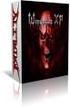 Ürün bilgileri A: Analog giriş ve çıkışlar B: Dijital S/PDIF giriş ve çıkış C: Dahili analog girişler C A B Kurulum Kurulum öncesi: Üzerinde yerleşik ses kartınız olduğu zaman bunu ana kart BIOS içerisinde
Ürün bilgileri A: Analog giriş ve çıkışlar B: Dijital S/PDIF giriş ve çıkış C: Dahili analog girişler C A B Kurulum Kurulum öncesi: Üzerinde yerleşik ses kartınız olduğu zaman bunu ana kart BIOS içerisinde
4.2. Masaüstü Fitting Kılavuzu. İçindekiler. Ağustos 2015
 4.2 Ağustos 2015 Masaüstü Fitting Kılavuzu Bu kılavuz, size Phonak Target ile işitme cihazı fitting işlemi için ayrıntılı bir açıklama sunar. www.phonakpro.com/target_guide Lütfen, Phonak Target başlangıç
4.2 Ağustos 2015 Masaüstü Fitting Kılavuzu Bu kılavuz, size Phonak Target ile işitme cihazı fitting işlemi için ayrıntılı bir açıklama sunar. www.phonakpro.com/target_guide Lütfen, Phonak Target başlangıç
NOT: BU BELGEYİ OKUMADAN LÜTFEN YAZILIMI YÜKLEMEYE ÇALIŞMAYIN.
 INSITE YÜKLEME BÜLTENİ Sayfa 2: INSITE programını yükleme Sayfa 8: INSITE programını kaldırma NOT: BU BELGEYİ OKUMADAN LÜTFEN YAZILIMI YÜKLEMEYE ÇALIŞMAYIN. AÇABİLİR. HATALI YÜKLEME VEYA KULLANIM HATALI
INSITE YÜKLEME BÜLTENİ Sayfa 2: INSITE programını yükleme Sayfa 8: INSITE programını kaldırma NOT: BU BELGEYİ OKUMADAN LÜTFEN YAZILIMI YÜKLEMEYE ÇALIŞMAYIN. AÇABİLİR. HATALI YÜKLEME VEYA KULLANIM HATALI
Türkçe. Giriş. Özelliklere Genel Bakış
 Özelliklere Genel Bakış Giriş 7-inç TFT LCD Görüntü çözünürlüğü: 480(En) x 234(Boy) Görüntü modu: 4:3 ve 16:9 Desteklenen dosya biçimleri: JPEG & Hareketli-JPEG (320x240 QVGA 15 fps; 640x480 VGA 6 fps.)
Özelliklere Genel Bakış Giriş 7-inç TFT LCD Görüntü çözünürlüğü: 480(En) x 234(Boy) Görüntü modu: 4:3 ve 16:9 Desteklenen dosya biçimleri: JPEG & Hareketli-JPEG (320x240 QVGA 15 fps; 640x480 VGA 6 fps.)
Çok Kanallı AV Alıcısı. Buradan başlayın Merhaba, bu belge Hızlı Kurulum Kılavuzunuzdur
 Çok Kanallı AV Alıcısı STR-DN1020 Buradan başlayın Merhaba, bu belge Hızlı Kurulum Kılavuzunuzdur 1 Hoparlörlerin ayarlanması 2 TV'nizin ve diğer cihazların bağlanması 3 Diğer bağlantılar 4 Hoparlörlerin
Çok Kanallı AV Alıcısı STR-DN1020 Buradan başlayın Merhaba, bu belge Hızlı Kurulum Kılavuzunuzdur 1 Hoparlörlerin ayarlanması 2 TV'nizin ve diğer cihazların bağlanması 3 Diğer bağlantılar 4 Hoparlörlerin
Modem ve Yerel Ağlar. Belge Parça Numarası: 383057-142. Ekim 2005
 ve Yerel Ağlar Belge Parça Numarası: 383057-142 Ekim 2005 İçindekiler 1 Modem Modem kablosu kullanma.......................... 2 Ülkeye/bölgeye özgü modem kablosu adaptörü kullanma................................
ve Yerel Ağlar Belge Parça Numarası: 383057-142 Ekim 2005 İçindekiler 1 Modem Modem kablosu kullanma.......................... 2 Ülkeye/bölgeye özgü modem kablosu adaptörü kullanma................................
Bu 7.1 Ses Kartı ev sinema ve eğlence sistemleri için mükemmeldir. Doyurucu ve benzersiz 3B ses deneyimi.
 A U D I O S U P P O R T A U D I O S U P P O R T 7. 1 S O U N D C A R D SP CD I F AI N D/ OA UPT T E R S P D I F I N / O U T E L K I T A B I M I - 7 0 7 2 1 0 A U D I O S U P P O R T 7. 1 S O U N D C A
A U D I O S U P P O R T A U D I O S U P P O R T 7. 1 S O U N D C A R D SP CD I F AI N D/ OA UPT T E R S P D I F I N / O U T E L K I T A B I M I - 7 0 7 2 1 0 A U D I O S U P P O R T 7. 1 S O U N D C A
Fiery seçenekleri 1.3 yardımı (istemci)
 2015 Electronics For Imaging. Bu yayın içerisinde yer alan tüm bilgiler, bu ürüne ilişkin Yasal Bildirimler kapsamında korunmaktadır. 29 Ocak 2015 İçindekiler 3 İçindekiler...5 Bir Fiery seçeneğini etkinleştirme...6
2015 Electronics For Imaging. Bu yayın içerisinde yer alan tüm bilgiler, bu ürüne ilişkin Yasal Bildirimler kapsamında korunmaktadır. 29 Ocak 2015 İçindekiler 3 İçindekiler...5 Bir Fiery seçeneğini etkinleştirme...6
HP Elite Autofocus Web Kamerası Kullanıcı Kılavuzu
 HP Elite Autofocus Web Kamerası Kullanıcı Kılavuzu v4.2.tr Part number: 5992-2507 Copyright 2007 2009 Hewlett-Packard Development Company, L.P. Buradaki bilgiler önceden haber verilmeksizin değiştirilebilir.
HP Elite Autofocus Web Kamerası Kullanıcı Kılavuzu v4.2.tr Part number: 5992-2507 Copyright 2007 2009 Hewlett-Packard Development Company, L.P. Buradaki bilgiler önceden haber verilmeksizin değiştirilebilir.
Çoklu Ortam. Kullanıcı Kılavuzu
 Çoklu Ortam Kullanıcı Kılavuzu Copyright 2006 Hewlett-Packard Development Company, L.P. Microsoft ve Windows, Microsoft Corporation'ın ABD'de tescilli ticari markalarıdır. Bu belgede yer alan bilgiler
Çoklu Ortam Kullanıcı Kılavuzu Copyright 2006 Hewlett-Packard Development Company, L.P. Microsoft ve Windows, Microsoft Corporation'ın ABD'de tescilli ticari markalarıdır. Bu belgede yer alan bilgiler
Dokunmatik Yüzey ve Klavye
 Dokunmatik Yüzey ve Klavye Kullanıcı Kılavuzu Copyright 2007 Hewlett-Packard Development Company, L.P. Windows, Microsoft Corporation kuruluşunun ABD de tescilli ticari markasıdır. Bu belgede yer alan
Dokunmatik Yüzey ve Klavye Kullanıcı Kılavuzu Copyright 2007 Hewlett-Packard Development Company, L.P. Windows, Microsoft Corporation kuruluşunun ABD de tescilli ticari markasıdır. Bu belgede yer alan
Türkçe. Güvenlik bilgileri. Türkçe
 Bu kılavuzda ele alınan konular: "Güvenlik bilgileri" sayfa 53. "Kurulum sorunlarını giderme" sayfa 54. "Daha fazla bilgi alma" sayfa 58. Güvenlik bilgileri Sadece bu ürünle birlikte sağlanan güç kaynağı
Bu kılavuzda ele alınan konular: "Güvenlik bilgileri" sayfa 53. "Kurulum sorunlarını giderme" sayfa 54. "Daha fazla bilgi alma" sayfa 58. Güvenlik bilgileri Sadece bu ürünle birlikte sağlanan güç kaynağı
ENF 100 Temel Bilgi Teknolojileri Kullanımı Ders Notları 5. Hafta. Öğr. Gör. Dr. Barış Doğru
 ENF 100 Temel Bilgi Teknolojileri Kullanımı Ders Notları 5. Hafta Öğr. Gör. Dr. Barış Doğru 1.) Sağ tuş fonksiyonları * Masaüstünde * Bilgisayarım içinde * Klasör ve dosya simgesi üzerinde * Sürücü simgesi
ENF 100 Temel Bilgi Teknolojileri Kullanımı Ders Notları 5. Hafta Öğr. Gör. Dr. Barış Doğru 1.) Sağ tuş fonksiyonları * Masaüstünde * Bilgisayarım içinde * Klasör ve dosya simgesi üzerinde * Sürücü simgesi
Çoklu Ortam Kullanıcı Kılavuzu
 Çoklu Ortam Kullanıcı Kılavuzu Copyright 2008 Hewlett-Packard Development Company, L.P. Windows, Microsoft Corporation kuruluşunun ABD'de kayıtlı ticari markasıdır. Ürün bildirimi Bu kullanıcı kılavuzunda
Çoklu Ortam Kullanıcı Kılavuzu Copyright 2008 Hewlett-Packard Development Company, L.P. Windows, Microsoft Corporation kuruluşunun ABD'de kayıtlı ticari markasıdır. Ürün bildirimi Bu kullanıcı kılavuzunda
HP Ortam Uzaktan Kumandası (Yalnızca Belirli Modellerde) Kullanıcı Kılavuzu
 HP Ortam Uzaktan Kumandası (Yalnızca Belirli Modellerde) Kullanıcı Kılavuzu Copyright 2008 Hewlett-Packard Development Company, L.P. Windows ve Windows Vista, Microsoft Corporation şirketinin ABD'de kayıtlı
HP Ortam Uzaktan Kumandası (Yalnızca Belirli Modellerde) Kullanıcı Kılavuzu Copyright 2008 Hewlett-Packard Development Company, L.P. Windows ve Windows Vista, Microsoft Corporation şirketinin ABD'de kayıtlı
Multimedya. Belge Bölüm Numarası: Bu kılavuzda bilgisayarın ses ve görüntü özelliklerinin nasıl kullanılacağı anlatılır.
 Multimedya Belge Bölüm Numarası: 410777-141 Nisan 2006 Bu kılavuzda bilgisayarın ses ve görüntü özelliklerinin nasıl kullanılacağı anlatılır. İçindekiler 1 Multimedya donanımı Optik disk sürücüsünü kullanma
Multimedya Belge Bölüm Numarası: 410777-141 Nisan 2006 Bu kılavuzda bilgisayarın ses ve görüntü özelliklerinin nasıl kullanılacağı anlatılır. İçindekiler 1 Multimedya donanımı Optik disk sürücüsünü kullanma
Kullanım kılavuzu. Stereo Mikrofon STM10
 Kullanım kılavuzu Stereo Mikrofon STM10 İçindekiler Temel Bilgiler...3 Fonksiyona genel bakış...3 Donanıma genel bakış...3 Montaj...4 Mikrofonunuzun kullanımı...5 Ses kaydetme...5 Videolar için ses kaydetme...8
Kullanım kılavuzu Stereo Mikrofon STM10 İçindekiler Temel Bilgiler...3 Fonksiyona genel bakış...3 Donanıma genel bakış...3 Montaj...4 Mikrofonunuzun kullanımı...5 Ses kaydetme...5 Videolar için ses kaydetme...8
Çoklu Ortam Kullanıcı Kılavuzu
 Çoklu Ortam Kullanıcı Kılavuzu Copyright 2007 Hewlett-Packard Development Company, L.P. Windows, Microsoft Corporation kuruluşunun ABD de tescilli ticari markasıdır. Bu belgede yer alan bilgiler önceden
Çoklu Ortam Kullanıcı Kılavuzu Copyright 2007 Hewlett-Packard Development Company, L.P. Windows, Microsoft Corporation kuruluşunun ABD de tescilli ticari markasıdır. Bu belgede yer alan bilgiler önceden
Dokunmatik Yüzey ve Klavye
 Dokunmatik Yüzey ve Klavye Kullanım Kılavuzu Copyright 2007 Hewlett-Packard Development Company, L.P. Windows; Microsoft Corporation kuruluşunun ABD'de tescilli ticari markasıdır. Bu belgede yer alan bilgiler
Dokunmatik Yüzey ve Klavye Kullanım Kılavuzu Copyright 2007 Hewlett-Packard Development Company, L.P. Windows; Microsoft Corporation kuruluşunun ABD'de tescilli ticari markasıdır. Bu belgede yer alan bilgiler
Jabra LINK 860. Kullanım kılavuzu. www.jabra.com
 Jabra LINK 0 Kullanım kılavuzu www..com İÇİNDEKİLER 1. ÜRÜNE GENEL BAKIŞ... 1.1 JABRA LINK 0... 1.2 İSTEĞE BAĞLI AKSESUARLAR...4 2. JABRA LINK 0 İN BAĞLANMASI...5 2.1 GÜÇ KAYNAĞINA BAĞLAMA...5 2.2 MASAÜSTÜ
Jabra LINK 0 Kullanım kılavuzu www..com İÇİNDEKİLER 1. ÜRÜNE GENEL BAKIŞ... 1.1 JABRA LINK 0... 1.2 İSTEĞE BAĞLI AKSESUARLAR...4 2. JABRA LINK 0 İN BAĞLANMASI...5 2.1 GÜÇ KAYNAĞINA BAĞLAMA...5 2.2 MASAÜSTÜ
HDMI Genişletici Çoğaltıcı Set, 1x2
 HDMI Genişletici Çoğaltıcı Set, 1x2 Kullanma Kılavuzu DS-55302 Digitus HDMI Çoğaltıcı Dağıtıcı Seti, 1x2 en yüksek talepleri dahi karşılayacak maks. 40 m ye kadar bir geliştirme ve dağıtma çözümü sunar.
HDMI Genişletici Çoğaltıcı Set, 1x2 Kullanma Kılavuzu DS-55302 Digitus HDMI Çoğaltıcı Dağıtıcı Seti, 1x2 en yüksek talepleri dahi karşılayacak maks. 40 m ye kadar bir geliştirme ve dağıtma çözümü sunar.
GLOBAL PARTNER MÜHENDİSLİK KARAOKE DÖNÜŞTÜRÜCÜ: GPM-K1009. Kullanıcı Kılavuzu
 GLOBAL PARTNER MÜHENDİSLİK KARAOKE DÖNÜŞTÜRÜCÜ: GPM-K1009 Kullanıcı Kılavuzu GPM-K1009 GPM-K1009 basit kurulum ve kullanımı yanında yüksek ses kalitesi ve eğlence de sunan bir karaoke dönüştürücüdür. Artık
GLOBAL PARTNER MÜHENDİSLİK KARAOKE DÖNÜŞTÜRÜCÜ: GPM-K1009 Kullanıcı Kılavuzu GPM-K1009 GPM-K1009 basit kurulum ve kullanımı yanında yüksek ses kalitesi ve eğlence de sunan bir karaoke dönüştürücüdür. Artık
Çoklu Ortam Kullanıcı Kılavuzu
 Çoklu Ortam Kullanıcı Kılavuzu Copyright 2007 Hewlett-Packard Development Company, L.P. Windows, Microsoft Corporation kuruluşunun ABD'de tescilli ticari markasıdır. Bu belgede yer alan bilgiler önceden
Çoklu Ortam Kullanıcı Kılavuzu Copyright 2007 Hewlett-Packard Development Company, L.P. Windows, Microsoft Corporation kuruluşunun ABD'de tescilli ticari markasıdır. Bu belgede yer alan bilgiler önceden
Hewlett-Packard ürün ve hizmetlerine ilişkin garantiler, sadece bu ürün ve hizmetlerle birlikte verilen açık beyanlarda belirtilmektedir.
 Buradan Başlayın Hewlett-Packard ürün ve hizmetlerine ilişkin garantiler, sadece bu ürün ve hizmetlerle birlikte verilen açık beyanlarda belirtilmektedir. Buradaki hiçbir ifade ek bir garanti olarak yorumlanmamalıdır.
Buradan Başlayın Hewlett-Packard ürün ve hizmetlerine ilişkin garantiler, sadece bu ürün ve hizmetlerle birlikte verilen açık beyanlarda belirtilmektedir. Buradaki hiçbir ifade ek bir garanti olarak yorumlanmamalıdır.
HP Web Kamerası 2100 Kullanıcı Kılavuzu
 HP Web Kamerası 2100 Kullanıcı Kılavuzu Version 1.0.TR Copyright 2010 Hewlett-Packard Development Company, L.P. Buradaki bilgiler önceden haber verilmeksizin değiştirilebilir. HP ürünlerine ve hizmetlerine
HP Web Kamerası 2100 Kullanıcı Kılavuzu Version 1.0.TR Copyright 2010 Hewlett-Packard Development Company, L.P. Buradaki bilgiler önceden haber verilmeksizin değiştirilebilir. HP ürünlerine ve hizmetlerine
E-postaya Tarama Hızlı Kurulum Kılavuzu
 Xerox WorkCentre M118i E-postaya Tarama Hızlı Kurulum Kılavuzu 701P42712 Bu kılavuz, aygıtındaki E-postaya Tara özelliğini ayarlama hakkında hızlı başvuru sağlar. Aşağıdakiler için yordamlar içerir: E-postaya
Xerox WorkCentre M118i E-postaya Tarama Hızlı Kurulum Kılavuzu 701P42712 Bu kılavuz, aygıtındaki E-postaya Tara özelliğini ayarlama hakkında hızlı başvuru sağlar. Aşağıdakiler için yordamlar içerir: E-postaya
Bu ürün WinXP, 2000, ME, Win98 de çalıştırılmak için tasarlanmıştır. Her işletim sistemi için yükleme yordamı yaklaşık olarak aynıdır.
 78 Türkçe Hızlı Yükleme Kılavuzu Bu yükleme kılavuzu GW-7100U ve yazılımının yüklenmesinde size yol gösterecektir. Kablosuz ağ bağlantınızı kurmak için, aşağıdaki işlemleri sırayla uygulayın. 1. Yükleme
78 Türkçe Hızlı Yükleme Kılavuzu Bu yükleme kılavuzu GW-7100U ve yazılımının yüklenmesinde size yol gösterecektir. Kablosuz ağ bağlantınızı kurmak için, aşağıdaki işlemleri sırayla uygulayın. 1. Yükleme
C3: Ön hoparlörler -> Ön hoparlörler (5,1), stereo hoparlörler (2-hoparlör sistemi) ya da kulaklık için soket.
 Ürün bilgileri Dahili girişler/çıkışlar ve atlama kablosu A1: Aşağıdakiler için atlama kablosu: - Merkez / Düşük Ton Hoparlörü -> Sesi Merkez Hoparlör ve Düşük Ton Hoparlörü arasında değiştirir (5.1).
Ürün bilgileri Dahili girişler/çıkışlar ve atlama kablosu A1: Aşağıdakiler için atlama kablosu: - Merkez / Düşük Ton Hoparlörü -> Sesi Merkez Hoparlör ve Düşük Ton Hoparlörü arasında değiştirir (5.1).
İşaret Aygıtları ve Klavye Kullanıcı Kılavuzu
 İşaret Aygıtları ve Klavye Kullanıcı Kılavuzu Copyright 2008 Hewlett-Packard Development Company, L.P. Windows, Microsoft Corporation kuruluşunun ABD'de kayıtlı ticari markasıdır. Bu belgede yer alan bilgiler
İşaret Aygıtları ve Klavye Kullanıcı Kılavuzu Copyright 2008 Hewlett-Packard Development Company, L.P. Windows, Microsoft Corporation kuruluşunun ABD'de kayıtlı ticari markasıdır. Bu belgede yer alan bilgiler
Ağ Bağlantısı Hızlı Kurulum Kılavuzu
 Xerox WorkCentre M118/M118i Ağ Bağlantısı Hızlı Kurulum Kılavuzu 701P42720 Bu kılavuz aşağıdakilerle ilgili yordamlar sağlar: Ekranlarda Gezinme sayfa 2 DHCP Kullanarak Ağ Ayarları sayfa 2 Statik IP Adresi
Xerox WorkCentre M118/M118i Ağ Bağlantısı Hızlı Kurulum Kılavuzu 701P42720 Bu kılavuz aşağıdakilerle ilgili yordamlar sağlar: Ekranlarda Gezinme sayfa 2 DHCP Kullanarak Ağ Ayarları sayfa 2 Statik IP Adresi
Network Connection Kılavuzu
 TR MA1703-A Network Connection Kılavuzu Gelecekte ihtiyaç duyabileceğiniz için bütün kullanım dokümantasyonunu özenle saklayınız. Bu kılavuzun en son sürümünü almak için aşağıdaki URL deki web sitesini
TR MA1703-A Network Connection Kılavuzu Gelecekte ihtiyaç duyabileceğiniz için bütün kullanım dokümantasyonunu özenle saklayınız. Bu kılavuzun en son sürümünü almak için aşağıdaki URL deki web sitesini
Dell Kablosuz Bağlantı İstasyonu WLD15
 Dell Kablosuz Bağlantı İstasyonu WLD15 Notlar, Dikkat Edilecek Noktalar ve Uyarılar NOT: NOT, bilgisayarınızı daha iyi kullanmanızı sağlayan önemli bilgileri anlatır. DİKKAT: DİKKAT, donanımda olabilecek
Dell Kablosuz Bağlantı İstasyonu WLD15 Notlar, Dikkat Edilecek Noktalar ve Uyarılar NOT: NOT, bilgisayarınızı daha iyi kullanmanızı sağlayan önemli bilgileri anlatır. DİKKAT: DİKKAT, donanımda olabilecek
Fiery Command WorkStation 5.8 ile Fiery Extended Applications 4.4
 Fiery Command WorkStation 5.8 ile Fiery Extended Applications 4.4 Fiery Extended Applications (FEA) 4.4 sürümü, Fiery Server kullanımıyla görevlerin gerçekleştirilmesi için gerekli Fiery software i içerir.
Fiery Command WorkStation 5.8 ile Fiery Extended Applications 4.4 Fiery Extended Applications (FEA) 4.4 sürümü, Fiery Server kullanımıyla görevlerin gerçekleştirilmesi için gerekli Fiery software i içerir.
Çoklu Ortam Kullanıcı Kılavuzu
 Çoklu Ortam Kullanıcı Kılavuzu Copyright 2008 Hewlett-Packard Development Company, L.P. Windows, Microsoft Corporation kuruluşunun ABD'de tescilli ticari markasıdır. Ürün bildirimi Bu kullanıcı kılavuzunda
Çoklu Ortam Kullanıcı Kılavuzu Copyright 2008 Hewlett-Packard Development Company, L.P. Windows, Microsoft Corporation kuruluşunun ABD'de tescilli ticari markasıdır. Ürün bildirimi Bu kullanıcı kılavuzunda
4K HDMI Genişletici Set, 4K2K/60 Hz
 4K HDMI Genişletici Set, 4K2K/60 Hz Kullanma Kılavuzu DS-55204 Digitus 4K Çoğaltıcı Seti, 4K2K/60Hz hem yüksek çözünürlüklü grafikler hem de kesintisiz video oynatımı için en yüksek talepleri dahi karşılayan
4K HDMI Genişletici Set, 4K2K/60 Hz Kullanma Kılavuzu DS-55204 Digitus 4K Çoğaltıcı Seti, 4K2K/60Hz hem yüksek çözünürlüklü grafikler hem de kesintisiz video oynatımı için en yüksek talepleri dahi karşılayan
Canlı Ders Uygulaması Öğretici Videoları. Canlı Ders Uygulaması için Minimum Gereksinimler
 KOCAELİ MESLEK YÜKSEKOKULU UZAKTAN EĞİTİM BİRİMİ Canlı Ders Uygulaması Öğretici Videoları Sanal Sınıf Canlı Ders Uygulaması Öğretici Videoları Öğretmenler için http://www.youtube.com/watch?v=phtzvbl1nt4&feature=youtu.be
KOCAELİ MESLEK YÜKSEKOKULU UZAKTAN EĞİTİM BİRİMİ Canlı Ders Uygulaması Öğretici Videoları Sanal Sınıf Canlı Ders Uygulaması Öğretici Videoları Öğretmenler için http://www.youtube.com/watch?v=phtzvbl1nt4&feature=youtu.be
Eylemleri algılama ve gürültü önleme işlevini otomatik ayarlama (Uyarlanabilir Ses Kontrolü)
 Bu el kitabını bir sorunla karşılaşırsanız veya kullanırken bir sorunuz olursa kullanın. Bu Yardım Kılavuzu PDF olarak da mevcut olup buradan indirilebilir. Başlarken Uyumlu aygıtların listesi yükleme
Bu el kitabını bir sorunla karşılaşırsanız veya kullanırken bir sorunuz olursa kullanın. Bu Yardım Kılavuzu PDF olarak da mevcut olup buradan indirilebilir. Başlarken Uyumlu aygıtların listesi yükleme
Kullanıcı Kılavuzu AE6000. Kablosuz Mini USB Adaptör AC580 Dual Bant
 Kullanıcı Kılavuzu AE6000 Kablosuz Mini USB Adaptör AC580 Dual Bant a İçindekiler Ürüne Genel Bakış Özellikler 1 Kurulum Kurulum 2 Kablosuz Ağ Yapılandırması Wi-Fi Protected Setup 3 Kablosuz ağ yapılandırma
Kullanıcı Kılavuzu AE6000 Kablosuz Mini USB Adaptör AC580 Dual Bant a İçindekiler Ürüne Genel Bakış Özellikler 1 Kurulum Kurulum 2 Kablosuz Ağ Yapılandırması Wi-Fi Protected Setup 3 Kablosuz ağ yapılandırma
NOT: LÜTFEN BU BELGEYİ OKUMADAN YAZILIMI YÜKLEMEYİ DENEMEYİN.
 INSITE YÜKLEME BÜLTENİ Sayfa 2: INSITE yükleme Sayfa 8: INSITE kaldırma NOT: LÜTFEN BU BELGEYİ OKUMADAN YAZILIMI YÜKLEMEYİ DENEMEYİN. HATALI YÜKLEME VEYA KULLANIM YANLIŞ VERİLERE VEYA EKİPMANIN ARIZALANMASINA
INSITE YÜKLEME BÜLTENİ Sayfa 2: INSITE yükleme Sayfa 8: INSITE kaldırma NOT: LÜTFEN BU BELGEYİ OKUMADAN YAZILIMI YÜKLEMEYİ DENEMEYİN. HATALI YÜKLEME VEYA KULLANIM YANLIŞ VERİLERE VEYA EKİPMANIN ARIZALANMASINA
Kullanılacak kablo türü: 3x Kontrol Kutusunun Arkası PC 5.1 Ses kartı. Yeşil. Siyah Turuncu
 Ürün bilgileri C A D E F B A: Uydu Hoparlörler (5x) B: Kontrol Kutusu C: Düşük ton hoparlörü D: DVD çevirici kablo (3x) E: PC bağlantı kablosu (3x) F: MP3 çalar bağlantı kablosu G: Ana Ses Kontrolü H:
Ürün bilgileri C A D E F B A: Uydu Hoparlörler (5x) B: Kontrol Kutusu C: Düşük ton hoparlörü D: DVD çevirici kablo (3x) E: PC bağlantı kablosu (3x) F: MP3 çalar bağlantı kablosu G: Ana Ses Kontrolü H:
Çoklu Ortam. Belge Parça Numarası:
 Çoklu Ortam Belge Parça Numarası: 396850-141 Mart 2006 Bu kılavuzda bilgisayarın multimedya donanım ve yazılım özelliklerinin nasıl kullanılacağı anlatılır. Multimedya özellikleri seçtiğiniz model ve yazılıma
Çoklu Ortam Belge Parça Numarası: 396850-141 Mart 2006 Bu kılavuzda bilgisayarın multimedya donanım ve yazılım özelliklerinin nasıl kullanılacağı anlatılır. Multimedya özellikleri seçtiğiniz model ve yazılıma
Çoklu Ortam. Kullanıcı Kılavuzu
 Çoklu Ortam Kullanıcı Kılavuzu Telif Hakkı 2007 Hewlett-Packard Development Company, L.P. Windows; Microsoft Corporation kuruluşunun A.B.D de tescilli ticari markasıdır. Bu belgede yer alan bilgiler önceden
Çoklu Ortam Kullanıcı Kılavuzu Telif Hakkı 2007 Hewlett-Packard Development Company, L.P. Windows; Microsoft Corporation kuruluşunun A.B.D de tescilli ticari markasıdır. Bu belgede yer alan bilgiler önceden
Renk kalitesi kılavuzu
 Sayfa 1 / 6 Renk kalitesi kılavuzu Renk Kalitesi kılavuzu, kullanıcıların renk çıktısını ayarlamak ve özelleştirmek için yazıcının mevcut işlemlerinin nasıl kullanılabileceğini anlamasına yardımcı olur.
Sayfa 1 / 6 Renk kalitesi kılavuzu Renk Kalitesi kılavuzu, kullanıcıların renk çıktısını ayarlamak ve özelleştirmek için yazıcının mevcut işlemlerinin nasıl kullanılabileceğini anlamasına yardımcı olur.
Modem ve Yerel Ağ. Kullanıcı Kılavuzu
 Modem ve Yerel Ağ Kullanıcı Kılavuzu Telif Hakkı 2006 Hewlett-Packard Development Company, L.P. Bu belgede yer alan bilgiler önceden haber verilmeksizin değiştirilebilir. HP ürünleri ve hizmetlerine ilişkin
Modem ve Yerel Ağ Kullanıcı Kılavuzu Telif Hakkı 2006 Hewlett-Packard Development Company, L.P. Bu belgede yer alan bilgiler önceden haber verilmeksizin değiştirilebilir. HP ürünleri ve hizmetlerine ilişkin
TÜ RKÇ E. Macro Key Manager Kullanıcı Kılavuzu
 TÜ RKÇ E Macro Key Manager Kullanıcı Kılavuzu Giriş Macro Key Manager özel bir tablet uygulama yazılımıdır. Macro Key Manager'ı kullanarak, en fazla kullandığınız klavye işlevlerini (Copy= Ctrl+C ) veya
TÜ RKÇ E Macro Key Manager Kullanıcı Kılavuzu Giriş Macro Key Manager özel bir tablet uygulama yazılımıdır. Macro Key Manager'ı kullanarak, en fazla kullandığınız klavye işlevlerini (Copy= Ctrl+C ) veya
Dell UltraSharp U2518D/U2518DX/U2518DR Dell Display Manager Kullanıcı Kılavuzu
 Dell UltraSharp U2518D/U2518DX/U2518DR Dell Display Manager Kullanıcı Kılavuzu Model: U2518D/U2518DX/U2518DR Regulatory model: U2518Dt NOT: NOT, bilgisayarınızdan daha iyi yararlanmanız için yardımcı olan
Dell UltraSharp U2518D/U2518DX/U2518DR Dell Display Manager Kullanıcı Kılavuzu Model: U2518D/U2518DX/U2518DR Regulatory model: U2518Dt NOT: NOT, bilgisayarınızdan daha iyi yararlanmanız için yardımcı olan
XTRA CONTROLLER PRO KULLANIM KILAVUZU
 XTRA CONTROLLER PRO KULLANIM KILAVUZU İÇİNDEKİLER İlgili bölümü göstermesi için içindekiler tablosundaki bir başlığı tıklayın 1. GİRİŞ... 3 2. TRAVELLING ZOOM ÖZELLİĞİ... 5 3. CHAT AND SHOW FOTOĞRAF/VİDEO/MÜZİK
XTRA CONTROLLER PRO KULLANIM KILAVUZU İÇİNDEKİLER İlgili bölümü göstermesi için içindekiler tablosundaki bir başlığı tıklayın 1. GİRİŞ... 3 2. TRAVELLING ZOOM ÖZELLİĞİ... 5 3. CHAT AND SHOW FOTOĞRAF/VİDEO/MÜZİK
HDMI Uzatma Seti Full HD, 130 m
 HDMI Uzatma Seti Full HD, 130 m Kullanma Kılavuzu DS-55101 Digitus HDMI Çoğaltıcı Seti, Full HD en yüksek talepleri dahi karşılayacak maks. 130 m lik bir geliştirme çözümü sunar. Dijital video ve audio
HDMI Uzatma Seti Full HD, 130 m Kullanma Kılavuzu DS-55101 Digitus HDMI Çoğaltıcı Seti, Full HD en yüksek talepleri dahi karşılayacak maks. 130 m lik bir geliştirme çözümü sunar. Dijital video ve audio
4K HDMI HDBaseT Sinyal Güçlendirici Set, 100m
 4K HDMI HDBaseT Sinyal Güçlendirici Set, 100m Kullanma Kılavuzu DS-55504 Kurulum işleminden ve kullanmadan önce lütfen aşağıdaki güvenlik talimatlarını dikkatli şekilde okuyun: 1. Lütfen bu cihazla ilgili
4K HDMI HDBaseT Sinyal Güçlendirici Set, 100m Kullanma Kılavuzu DS-55504 Kurulum işleminden ve kullanmadan önce lütfen aşağıdaki güvenlik talimatlarını dikkatli şekilde okuyun: 1. Lütfen bu cihazla ilgili
BenQ projektör ile 3D içeriği oynatmak için en düşük bilgisayar sistemi gereksinimleri:
 BenQ projektör ile 3D içerik nasıl izlenir: BenQ projektörünüz D-Sub, Komponent, HDMI, Video ve S-Video olarak aktarılan üç boyutlu (3D) içeriğin oynatılmasını destekler. Ancak BenQ projektör ile 3D içeriği
BenQ projektör ile 3D içerik nasıl izlenir: BenQ projektörünüz D-Sub, Komponent, HDMI, Video ve S-Video olarak aktarılan üç boyutlu (3D) içeriğin oynatılmasını destekler. Ancak BenQ projektör ile 3D içeriği
Genel Yazıcı Sürücüsü Kılavuzu
 Genel Yazıcı Sürücüsü Kılavuzu Brother Universal Printer Driver (BR-Script3) Brother Mono Universal Printer Driver (PCL) Brother Universal Printer Driver (Inkjet) Sürüm B TUR 1 Toplu bakış 1 Brother Universal
Genel Yazıcı Sürücüsü Kılavuzu Brother Universal Printer Driver (BR-Script3) Brother Mono Universal Printer Driver (PCL) Brother Universal Printer Driver (Inkjet) Sürüm B TUR 1 Toplu bakış 1 Brother Universal
BLUETOOTH ES ALICISI. Kullanım Kılavuzu DA-30500
 BLUETOOTH ES ALICISI Kullanım Kılavuzu DA-30500 İçindekiler 1.0 Giriş... 2 2.0 Teknik Özellikler... 3 3.0 Ambalajın İçindekiler... 3 4.0 PANEL AÇIKLAMALARI... 4 5.0 Bağlantı ve Çalıştırma... 5 1 Bluetooth
BLUETOOTH ES ALICISI Kullanım Kılavuzu DA-30500 İçindekiler 1.0 Giriş... 2 2.0 Teknik Özellikler... 3 3.0 Ambalajın İçindekiler... 3 4.0 PANEL AÇIKLAMALARI... 4 5.0 Bağlantı ve Çalıştırma... 5 1 Bluetooth
Çoklu Ortam. Belge Parça Numarası:
 Çoklu Ortam Belge Parça Numarası: 404160-141 Mart 2006 Bu kılavuzda bilgisayarın multimedya donanım ve yazılım özelliklerinin nasıl kullanılacağı anlatılır. Multimedya özellikleri seçtiğiniz model ve yazılıma
Çoklu Ortam Belge Parça Numarası: 404160-141 Mart 2006 Bu kılavuzda bilgisayarın multimedya donanım ve yazılım özelliklerinin nasıl kullanılacağı anlatılır. Multimedya özellikleri seçtiğiniz model ve yazılıma
İşaretleme Aygıtları ve Klavye Kullanıcı Kılavuzu
 İşaretleme Aygıtları ve Klavye Kullanıcı Kılavuzu Copyright 2009 Hewlett-Packard Development Company, L.P. Windows, Microsoft Corporation kuruluşunun ABD'de tescilli ticari markasıdır. Ürünle ilgili not
İşaretleme Aygıtları ve Klavye Kullanıcı Kılavuzu Copyright 2009 Hewlett-Packard Development Company, L.P. Windows, Microsoft Corporation kuruluşunun ABD'de tescilli ticari markasıdır. Ürünle ilgili not
gelin ve Başlat ->Programlar -> VideoCAM Messenger>Uninstall VideoCAM Messenger yi seçin ve kurulumu kaldırmak için ekrandaki talimatları izleyin.
 Önemli Not: Lütfen önce sürücüyü kurun, sonra VideoCAM Messenger ı USB portuna bağlayın. Lütfen kurulumdan önce bu önemli notu okuyun. 1. VideoCAM Messenger yazılımının kurulması 1. VideoCAM Messenger
Önemli Not: Lütfen önce sürücüyü kurun, sonra VideoCAM Messenger ı USB portuna bağlayın. Lütfen kurulumdan önce bu önemli notu okuyun. 1. VideoCAM Messenger yazılımının kurulması 1. VideoCAM Messenger
Türkçe. Güvenlik bilgileri. Türkçe. DİKKAT: Bu ürünü şimşekli havalarda kurmayın ya da elektrik kablosu gibi bağlantılar yapmayın
 Bu kılavuzun içindekiler: Güvenlik bilgileri sayfa 53. Kurulum sorunlarını giderme sayfa 54. Daha geniş bilgi edinme sayfa 58. Güvenlik bilgileri Yalnızca bu ürünle birlikte verilen Lexmark güç kaynağını
Bu kılavuzun içindekiler: Güvenlik bilgileri sayfa 53. Kurulum sorunlarını giderme sayfa 54. Daha geniş bilgi edinme sayfa 58. Güvenlik bilgileri Yalnızca bu ürünle birlikte verilen Lexmark güç kaynağını
gelin ve Başlat ->Programlar -> VideoCAM SlimClip>Uninstall VideoCAM SlimClip yi seçin ve kurulumu kaldırmak için ekrandaki talimatları izleyin.
 Önemli Not: Lütfen önce sürücüyü kurun, sonra VideoCAM SlimClip ı USB portuna bağlayın. Lütfen kurulumdan önce bu önemli notu okuyun. 1. VideoCAM SlimClip yazılımının kurulması 1. VideoCAM SlimClip yazılım
Önemli Not: Lütfen önce sürücüyü kurun, sonra VideoCAM SlimClip ı USB portuna bağlayın. Lütfen kurulumdan önce bu önemli notu okuyun. 1. VideoCAM SlimClip yazılımının kurulması 1. VideoCAM SlimClip yazılım
Temel masaüstü bileşenleri
 Temel masaüstü bileşenleri Bu bölümde önce kısaca masaüstünün ne olduğundan, nasıl kullanılabileceğinden bahsedip, ardından da masaüstünün temel bileşenlerini anlatacağız. Masaüstü, simgeler, pencereler,
Temel masaüstü bileşenleri Bu bölümde önce kısaca masaüstünün ne olduğundan, nasıl kullanılabileceğinden bahsedip, ardından da masaüstünün temel bileşenlerini anlatacağız. Masaüstü, simgeler, pencereler,
İşaret Aygıtları ve Klavye Kullanıcı Kılavuzu
 İşaret Aygıtları ve Klavye Kullanıcı Kılavuzu Telif Hakkı 2008 Hewlett-Packard Development Company, L.P. Windows, Microsoft Corporation kuruluşunun ABD'de kayıtlı ticari markasıdır. Bu belgede yer alan
İşaret Aygıtları ve Klavye Kullanıcı Kılavuzu Telif Hakkı 2008 Hewlett-Packard Development Company, L.P. Windows, Microsoft Corporation kuruluşunun ABD'de kayıtlı ticari markasıdır. Bu belgede yer alan
Unidrive M200, M201 (Boy 1-4) Hızlı Başlangıç Kılavuzu
 Bu kılavuzun amacı bir motoru çalıştırmak üzere bir sürücünün kurulması için gerekli temel bilgileri sunmaktır. Lütfen www.controltechniques.com/userguides veya www.leroy-somer.com/manuals adresinden indirebileceğiniz
Bu kılavuzun amacı bir motoru çalıştırmak üzere bir sürücünün kurulması için gerekli temel bilgileri sunmaktır. Lütfen www.controltechniques.com/userguides veya www.leroy-somer.com/manuals adresinden indirebileceğiniz
Yedekleme ve Kurtarma Kullanıcı Kılavuzu
 Yedekleme ve Kurtarma Kullanıcı Kılavuzu Copyright 2007-2009 Hewlett-Packard Development Company, L.P. Windows, Microsoft Corporation kuruluşunun ABD'de tescilli ticari markasıdır. Ürünle ilgili not Bu
Yedekleme ve Kurtarma Kullanıcı Kılavuzu Copyright 2007-2009 Hewlett-Packard Development Company, L.P. Windows, Microsoft Corporation kuruluşunun ABD'de tescilli ticari markasıdır. Ürünle ilgili not Bu
İçindekiler. Giriş. Uyarı. Dikkat Edilecek Noktalar. Ana Ünite Hakkında. Uzaktan Kumanda Ünitesi. OSD Temel Ayarları.
 LC42A15FV İçindekiler Giriş Uyarı Dikkat Edilecek Noktalar Ana Ünite Hakkında Uzaktan Kumanda Ünitesi OSD Temel Ayarları USB Özellikleri Teknik Özellikler Sorun Giderme 1 Giriş LCD TV ürünümüzü satın aldığınız
LC42A15FV İçindekiler Giriş Uyarı Dikkat Edilecek Noktalar Ana Ünite Hakkında Uzaktan Kumanda Ünitesi OSD Temel Ayarları USB Özellikleri Teknik Özellikler Sorun Giderme 1 Giriş LCD TV ürünümüzü satın aldığınız
Çok işlevli USB Ağ Sunucusu Serileri
 Çok işlevli USB Ağ Sunucusu Serileri Hızlı Kurulum Kılavuzu Giriş Bu belge, Windows ortamında bir USB aygıt sunucusu gibi kullanılan Çok işlevli USB Ağ Sunucusunu kurmak ve yapılandırmak için gerekli olan
Çok işlevli USB Ağ Sunucusu Serileri Hızlı Kurulum Kılavuzu Giriş Bu belge, Windows ortamında bir USB aygıt sunucusu gibi kullanılan Çok işlevli USB Ağ Sunucusunu kurmak ve yapılandırmak için gerekli olan
Çoklu Ortam. Kullanım Kılavuzu
 Çoklu Ortam Kullanım Kılavuzu Copyright 2007 Hewlett-Packard Development Company, L.P. Windows, Microsoft Corporation kuruluşunun ABD de tescilli ticari markasıdır. Bu belgede yer alan bilgiler önceden
Çoklu Ortam Kullanım Kılavuzu Copyright 2007 Hewlett-Packard Development Company, L.P. Windows, Microsoft Corporation kuruluşunun ABD de tescilli ticari markasıdır. Bu belgede yer alan bilgiler önceden
HDMI GENİŞLETİCİ SET, FULL HD
 HDMI GENİŞLETİCİ SET, FULL HD Kullanma Kılavuzu DS-55100-1 Digitus HDMI Çoğaltıcı Seti, Full HD en yüksek talepleri dahi karşılayacak maks. 50 m lik bir geliştirme çözümü sunar. Dijital video ve audio
HDMI GENİŞLETİCİ SET, FULL HD Kullanma Kılavuzu DS-55100-1 Digitus HDMI Çoğaltıcı Seti, Full HD en yüksek talepleri dahi karşılayacak maks. 50 m lik bir geliştirme çözümü sunar. Dijital video ve audio
4K HDMI Sinyal Uzatma Cihazı, HDBaseT
 4K HDMI Sinyal Uzatma Cihazı, HDBaseT Kullanma Kılavuzu DS-55500 Önemli güvenlik notu Kurulum işleminden ve kullanmadan önce lütfen aşağıdaki güvenlik talimatlarını dikkatli şekilde okuyun: Lütfen bu cihazla
4K HDMI Sinyal Uzatma Cihazı, HDBaseT Kullanma Kılavuzu DS-55500 Önemli güvenlik notu Kurulum işleminden ve kullanmadan önce lütfen aşağıdaki güvenlik talimatlarını dikkatli şekilde okuyun: Lütfen bu cihazla
Fiery seçenekleri 1.3 yardımı (sunucu)
 2015 Electronics For Imaging. Bu yayın içerisinde yer alan tüm bilgiler, bu ürüne ilişkin Yasal Bildirimler kapsamında korunmaktadır. 29 Ocak 2015 İçindekiler 3 İçindekiler...5 Bir Fiery seçeneğini etkinleştirme...5
2015 Electronics For Imaging. Bu yayın içerisinde yer alan tüm bilgiler, bu ürüne ilişkin Yasal Bildirimler kapsamında korunmaktadır. 29 Ocak 2015 İçindekiler 3 İçindekiler...5 Bir Fiery seçeneğini etkinleştirme...5
GLOBAL PARTNER MÜHENDİSLİK KARAOKE DÖNÜŞTÜRÜCÜ: GPM-K1009. Kullanıcı Kılavuzu
 GLOBAL PARTNER MÜHENDİSLİK KARAOKE DÖNÜŞTÜRÜCÜ: GPM-K1009 Kullanıcı Kılavuzu GPM-K1009 GPM-K1009 basit kurulum ve kullanımı yanında yüksek ses kalitesi ve eğlence de sunan bir karaoke dönüştürücüdür. Artık
GLOBAL PARTNER MÜHENDİSLİK KARAOKE DÖNÜŞTÜRÜCÜ: GPM-K1009 Kullanıcı Kılavuzu GPM-K1009 GPM-K1009 basit kurulum ve kullanımı yanında yüksek ses kalitesi ve eğlence de sunan bir karaoke dönüştürücüdür. Artık
Yazılım Güncelleştirmeleri Kullanıcı Kılavuzu
 Yazılım Güncelleştirmeleri Kullanıcı Kılavuzu Telif Hakkı 2009 Hewlett-Packard Development Company, L.P. Windows, Microsoft Corporation kuruluşunun ABD'de tescilli ticari markasıdır. Ürün bildirimi Bu
Yazılım Güncelleştirmeleri Kullanıcı Kılavuzu Telif Hakkı 2009 Hewlett-Packard Development Company, L.P. Windows, Microsoft Corporation kuruluşunun ABD'de tescilli ticari markasıdır. Ürün bildirimi Bu
Çok işlevli USB Ağ Sunucusu Serileri
 Çok işlevli USB Ağ Sunucusu Serileri Hızlı Kurulum Kılavuzu Giriş Bu belge, Windows ortamında bir USB aygıt sunucusu gibi kullanılan Çok işlevli USB Ağ Sunucusunu kurmak ve yapılandırmak için gerekli olan
Çok işlevli USB Ağ Sunucusu Serileri Hızlı Kurulum Kılavuzu Giriş Bu belge, Windows ortamında bir USB aygıt sunucusu gibi kullanılan Çok işlevli USB Ağ Sunucusunu kurmak ve yapılandırmak için gerekli olan
Transformer TF201 için SSS
 Transformer TF201 için SSS Dosyaları yönetme... 2 MicroSD, SD kartı veya USB aygıtında depolanan verilerime nasıl erişirim?... 2 Seçili dosyaları başka bir klasöre nasıl taşırım?... 2 Seçili dosyaları
Transformer TF201 için SSS Dosyaları yönetme... 2 MicroSD, SD kartı veya USB aygıtında depolanan verilerime nasıl erişirim?... 2 Seçili dosyaları başka bir klasöre nasıl taşırım?... 2 Seçili dosyaları
Dell P2715Q/P2415Q Dell Display Manager Kullanıcı Kılavuzu
 Dell P2715Q/P2415Q Dell Display Manager Kullanıcı Kılavuzu Model: P2715Q/P2415Q Regulatory model: P2715Qt/P2415Qb NOT: NOT, bilgisayarınızdan daha iyi yararlanmanız için yardımcı olan önemli bilgileri
Dell P2715Q/P2415Q Dell Display Manager Kullanıcı Kılavuzu Model: P2715Q/P2415Q Regulatory model: P2715Qt/P2415Qb NOT: NOT, bilgisayarınızdan daha iyi yararlanmanız için yardımcı olan önemli bilgileri
Hewlett-Packard ürün ve hizmetlerine ilişkin garantiler, sadece bu ürün ve hizmetlerle birlikte verilen açık beyanlarda belirtilmektedir.
 Başlarken Hewlett-Packard ürün ve hizmetlerine ilişkin garantiler, sadece bu ürün ve hizmetlerle birlikte verilen açık beyanlarda belirtilmektedir. Buradaki hiçbir ifade ek bir garanti olarak yorumlanmamalıdır.
Başlarken Hewlett-Packard ürün ve hizmetlerine ilişkin garantiler, sadece bu ürün ve hizmetlerle birlikte verilen açık beyanlarda belirtilmektedir. Buradaki hiçbir ifade ek bir garanti olarak yorumlanmamalıdır.
Kaydırma ve Gezinme Çağrı görünümleri ve özellikler arasında geçiş yapmak için, Phone ekranının sağ üst tarafındaki Features düğmesini veya Phone
 Kaydırma ve Gezinme Çağrı görünümleri ve özellikler arasında geçiş yapmak için, Phone ekranının sağ üst tarafındaki Features düğmesini veya Phone düğmesini kullanın. Phone ekranından Features listesine
Kaydırma ve Gezinme Çağrı görünümleri ve özellikler arasında geçiş yapmak için, Phone ekranının sağ üst tarafındaki Features düğmesini veya Phone düğmesini kullanın. Phone ekranından Features listesine
SUPER BASS TAŞINABİLİR BLUETOOTH HOPARLÖR
 SUPER BASS TAŞINABİLİR BLUETOOTH HOPARLÖR Kullanım Kılavuzu DA-10287 DIGITUS DA-10287 Super Bass Taşınabilir Bluetooth Hoparlörü satın aldığınız için teşekkür ederiz! Bu kullanım kılavuzu Bluetooth Hoparlörünüzün
SUPER BASS TAŞINABİLİR BLUETOOTH HOPARLÖR Kullanım Kılavuzu DA-10287 DIGITUS DA-10287 Super Bass Taşınabilir Bluetooth Hoparlörü satın aldığınız için teşekkür ederiz! Bu kullanım kılavuzu Bluetooth Hoparlörünüzün
Copyright 2017 HP Development Company, L.P.
 Kullanıcı Kılavuzu Copyright 2017 HP Development Company, L.P. Bu belgede yer alan bilgiler önceden bildirilmeden değiştirilebilir. HP ürünleri ve hizmetlerine ilişkin garantiler, bu ürünler ve hizmetlerle
Kullanıcı Kılavuzu Copyright 2017 HP Development Company, L.P. Bu belgede yer alan bilgiler önceden bildirilmeden değiştirilebilir. HP ürünleri ve hizmetlerine ilişkin garantiler, bu ürünler ve hizmetlerle
Müşteri sürüm notları
 Bu belge, sürüm hakkında önemli bilgiler içermektedir. Yükleme işlemine devam etmeden önce tüm kullanıcılara bu bilgileri sağladığınızdan emin olun. Not: Bu belgede "Color Profiler Suite" terimi Fiery
Bu belge, sürüm hakkında önemli bilgiler içermektedir. Yükleme işlemine devam etmeden önce tüm kullanıcılara bu bilgileri sağladığınızdan emin olun. Not: Bu belgede "Color Profiler Suite" terimi Fiery
LASERJET PRO 200 COLOR MFP. Hızlı Başvuru Kılavuzu M276
 LASERJET PRO 200 COLOR MFP Hızlı Başvuru Kılavuzu M276 Kopya kalitesini en iyi duruma getirme Aşağıdaki renk kalitesi ayarları kullanılabilir. Otomatik Seç: Kopyalama kalitesi sizin için önemli olmadığında
LASERJET PRO 200 COLOR MFP Hızlı Başvuru Kılavuzu M276 Kopya kalitesini en iyi duruma getirme Aşağıdaki renk kalitesi ayarları kullanılabilir. Otomatik Seç: Kopyalama kalitesi sizin için önemli olmadığında
Kurulum Öncesi Uyarılar
 Kurulum Öncesi Uyarılar Ağ Kamerasından duman çıktığı görülür veya normal olmayan bir koku duyulursa Ağ Kamerasının elektrik bağlantısını kesin. Network Kamerayı televizyon ya da fırın gibi ısı kaynaklarının
Kurulum Öncesi Uyarılar Ağ Kamerasından duman çıktığı görülür veya normal olmayan bir koku duyulursa Ağ Kamerasının elektrik bağlantısını kesin. Network Kamerayı televizyon ya da fırın gibi ısı kaynaklarının
HIREMCO HD20-16 KULLANIM KILAVUZU
 HIREMCO HD20-16 KULLANIM KILAVUZU MERKEZ SERVİS: 0216 435 70 48 www.merihvideo.com.tr DİKKAT EDİNİZ Bu talimatları okuyun ve saklayın.. Cihazı sudan ve ısıdan uzak yerde kullanın. Cihazı sadece kuru bir
HIREMCO HD20-16 KULLANIM KILAVUZU MERKEZ SERVİS: 0216 435 70 48 www.merihvideo.com.tr DİKKAT EDİNİZ Bu talimatları okuyun ve saklayın.. Cihazı sudan ve ısıdan uzak yerde kullanın. Cihazı sadece kuru bir
1. Kurulum. Tam ekranda iken MENU tuşuna. Başlat sekmesine gelin ve sonra [ / ] basın ve menüye girin. [ / ]
![1. Kurulum. Tam ekranda iken MENU tuşuna. Başlat sekmesine gelin ve sonra [ / ] basın ve menüye girin. [ / ] 1. Kurulum. Tam ekranda iken MENU tuşuna. Başlat sekmesine gelin ve sonra [ / ] basın ve menüye girin. [ / ]](/thumbs/26/7302274.jpg) 1. Kurulum Tam ekranda iken MENU tuşuna basın ve menüye girin. [ / ] tuşlarına basarak Kurulum, Kanal Düzenleme, Sistem Ayarları ve Medya Merkezi menülerine geçiş yapabilirsiniz. Kurulum menüsü altından
1. Kurulum Tam ekranda iken MENU tuşuna basın ve menüye girin. [ / ] tuşlarına basarak Kurulum, Kanal Düzenleme, Sistem Ayarları ve Medya Merkezi menülerine geçiş yapabilirsiniz. Kurulum menüsü altından
Nokia Connectivity Cable Drivers ı Yüklemek İçin HIZLI KULLANIM KILAVUZU
 Nokia Connectivity Cable Drivers ı Yüklemek İçin HIZLI KULLANIM KILAVUZU İçindekiler 1. Giriş...1 2. Olması gerekenler...1 3. Nokia Connectivity Cable Drivers ı Yükleme...2 3.1 Yüklemeden önce...2 3.2
Nokia Connectivity Cable Drivers ı Yüklemek İçin HIZLI KULLANIM KILAVUZU İçindekiler 1. Giriş...1 2. Olması gerekenler...1 3. Nokia Connectivity Cable Drivers ı Yükleme...2 3.1 Yüklemeden önce...2 3.2
Hızlı Başlangıç Kılavuzu. PlayStation Dünyasına Hoş Geldiniz. Bu Hızlı Başlangıç Kılavuzu ile PS4'ünüzü kurun ve çalıştırın.
 PlayStation Dünyasına Hoş Geldiniz Bu Hızlı Başlangıç Kılavuzu ile PS4'ünüzü kurun ve çalıştırın. Hızlı Başlangıç Kılavuzu Türkçe CUH-1216A / CUH-1216B 7026992 Başlarken TV'nize bağlayın. PlayStation 4
PlayStation Dünyasına Hoş Geldiniz Bu Hızlı Başlangıç Kılavuzu ile PS4'ünüzü kurun ve çalıştırın. Hızlı Başlangıç Kılavuzu Türkçe CUH-1216A / CUH-1216B 7026992 Başlarken TV'nize bağlayın. PlayStation 4
Eylemleri algılama ve gürültü önleme işlevini otomatik ayarlama (Uyarlanabilir Ses Kontrolü)
 Bu el kitabını bir sorunla karşılaşırsanız veya kullanırken bir sorunuz olursa kullanın. Bu Yardım Kılavuzu PDF olarak da mevcut olup buradan indirilebilir. Başlarken Uyumlu aygıtların listesi yükleme
Bu el kitabını bir sorunla karşılaşırsanız veya kullanırken bir sorunuz olursa kullanın. Bu Yardım Kılavuzu PDF olarak da mevcut olup buradan indirilebilir. Başlarken Uyumlu aygıtların listesi yükleme
HP WEB KAMERASI HD KULLANICI KILAVUZU
 HP WEB KAMERASI HD KULLANICI KILAVUZU Telif Hakkı 2012 Hewlett-Packard Development Company, L.P. Microsoft, Windows ve Windows Vista Microsoft Corporation'a ait ABD'de tescilli ticari markalardır. AMD
HP WEB KAMERASI HD KULLANICI KILAVUZU Telif Hakkı 2012 Hewlett-Packard Development Company, L.P. Microsoft, Windows ve Windows Vista Microsoft Corporation'a ait ABD'de tescilli ticari markalardır. AMD
Hızlı Kullanım Kılavuzu. 1. Sistem Gereksinimleri. 2. Kurulum ve Etkinleştirme. Kurulum. Etkinleştirme
 Hızlı Kullanım Kılavuzu Bu Hızlı Kullanım Kılavuzu, Readiris TM 15'i kurmanıza ve başlamanıza yardımcı lmak içindir. Readiris TM 'in tüm özellikleri hakkında ayrıntılı bilgi için bu yazılım ile birlikte
Hızlı Kullanım Kılavuzu Bu Hızlı Kullanım Kılavuzu, Readiris TM 15'i kurmanıza ve başlamanıza yardımcı lmak içindir. Readiris TM 'in tüm özellikleri hakkında ayrıntılı bilgi için bu yazılım ile birlikte
TV-1800 PCTV Tuner Ürün Bilgileri Bağlantı. Denetim Masası
 Ürün Bilgileri Bağlantılar Bağlantı VGA IN PC AUDIO IN VGA OUT STEREO OUT TV OUT ANTENNA DC-IN AUDIO-L IN AUDIO-R IN VIDEO IN S-VIDEO IN Tanım Bilgisayar bağlantısı (VGA kartı). Ses kartı bağlantısı. Monitör
Ürün Bilgileri Bağlantılar Bağlantı VGA IN PC AUDIO IN VGA OUT STEREO OUT TV OUT ANTENNA DC-IN AUDIO-L IN AUDIO-R IN VIDEO IN S-VIDEO IN Tanım Bilgisayar bağlantısı (VGA kartı). Ses kartı bağlantısı. Monitör
İşaret Aygıtları ve Klavye Kullanıcı Kılavuzu
 İşaret Aygıtları ve Klavye Kullanıcı Kılavuzu Copyright 2007 Hewlett-Packard Development Company, L.P. Microsoft ve Windows, Microsoft Corporation şirketinin tescilli ticari markalarıdır. Bu belgede yer
İşaret Aygıtları ve Klavye Kullanıcı Kılavuzu Copyright 2007 Hewlett-Packard Development Company, L.P. Microsoft ve Windows, Microsoft Corporation şirketinin tescilli ticari markalarıdır. Bu belgede yer
AirPrint Kılavuzu. Bu Kullanıcı Kılavuzu şu modeller içindir:
 AirPrint Kılavuzu Bu Kullanıcı Kılavuzu şu modeller içindir: HL-L340DW/L360DN/L360DW/L36DN/L365DW/ L366DW/L380DW DCP-L50DW/L540DN/L540DW/L54DW/L560DW MFC-L700DW/L70DW/L703DW/L70DW/L740DW Sürüm A TUR Not
AirPrint Kılavuzu Bu Kullanıcı Kılavuzu şu modeller içindir: HL-L340DW/L360DN/L360DW/L36DN/L365DW/ L366DW/L380DW DCP-L50DW/L540DN/L540DW/L54DW/L560DW MFC-L700DW/L70DW/L703DW/L70DW/L740DW Sürüm A TUR Not
TVR 12 Hızlı Başlangıç Kılavuzu
 TVR 12 Hızlı Başlangıç Kılavuzu Şekil 1: Arka panel bağlantıları 1. En fazla 16 analog kamera için loop through özelliği (DVD modeline göre). 2. RS-232 cihazına bağlayın. 3. Dört alarm girişine kadar bağlayın.
TVR 12 Hızlı Başlangıç Kılavuzu Şekil 1: Arka panel bağlantıları 1. En fazla 16 analog kamera için loop through özelliği (DVD modeline göre). 2. RS-232 cihazına bağlayın. 3. Dört alarm girişine kadar bağlayın.
HDMI Matris Sviç, 4 x 2 Portlu
 HDMI Matris Sviç, 4 x 2 Portlu KILAVUZ DS-48300 Bu ürünü satın aldığınız için teşekkür ederiz. En iyi performans ve emniyet için bu ürünü bağlamadan, kullanmadan veya ayarlamadan önce lütfen bu talimatları
HDMI Matris Sviç, 4 x 2 Portlu KILAVUZ DS-48300 Bu ürünü satın aldığınız için teşekkür ederiz. En iyi performans ve emniyet için bu ürünü bağlamadan, kullanmadan veya ayarlamadan önce lütfen bu talimatları
4K HDMI Genişletici Set, HDBaseT
 4K HDMI Genişletici Set, HDBaseT Kullanma Kılavuzu DS-55501 Digitus 4K Uzatıcı Seti, HDBaseT hem yüksek netlikte grafik ekranı hem de kesintisiz video oynatımına yönelik en yüksek talepler için 100 metreye
4K HDMI Genişletici Set, HDBaseT Kullanma Kılavuzu DS-55501 Digitus 4K Uzatıcı Seti, HDBaseT hem yüksek netlikte grafik ekranı hem de kesintisiz video oynatımına yönelik en yüksek talepler için 100 metreye
İşaret Aygıtları ve Klavye Kullanıcı Kılavuzu
 İşaret Aygıtları ve Klavye Kullanıcı Kılavuzu Copyright 2007 Hewlett-Packard Development Company, L.P. Windows, Microsoft Corporation kuruluşunun ABD'de kayıtlı ticari markasıdır. Bu belgede yer alan bilgiler
İşaret Aygıtları ve Klavye Kullanıcı Kılavuzu Copyright 2007 Hewlett-Packard Development Company, L.P. Windows, Microsoft Corporation kuruluşunun ABD'de kayıtlı ticari markasıdır. Bu belgede yer alan bilgiler
Eee Pad TF201 için SSS
 Eee Pad TF201 için SSS Dosyaları yönetme... 2 MicroSD, SD kartı veya USB aygıtında depolanan verilerime nasıl erişirim?... 2 Seçili dosyaları başka bir klasöre nasıl taşırım?... 2 Seçili dosyaları bağlı
Eee Pad TF201 için SSS Dosyaları yönetme... 2 MicroSD, SD kartı veya USB aygıtında depolanan verilerime nasıl erişirim?... 2 Seçili dosyaları başka bir klasöre nasıl taşırım?... 2 Seçili dosyaları bağlı
Capture Pro Yazılımı. Başvuru Kılavuzu. A-61640_tr
 Capture Pro Yazılımı Başvuru Kılavuzu A-61640_tr Kodak Capture Pro Yazılımı'na Başlarken Bu kılavuz, kısa sürede başlamak için, Kodak Capture Pro Yazılımı'nın yüklenmesi ve başlatılmasına yönelik basit
Capture Pro Yazılımı Başvuru Kılavuzu A-61640_tr Kodak Capture Pro Yazılımı'na Başlarken Bu kılavuz, kısa sürede başlamak için, Kodak Capture Pro Yazılımı'nın yüklenmesi ve başlatılmasına yönelik basit
Archive Player Divar Series. Kullanım kılavuzu
 Archive Player Divar Series tr Kullanım kılavuzu Archive Player İçindekiler tr 3 İçindekiler 1 Giriş 4 2 Çalışma 5 2.1 Programın başlatılması 5 2.2 Ana pencere tanıtımı 6 2.3 Açma düğmesi 6 2.4 Kamera
Archive Player Divar Series tr Kullanım kılavuzu Archive Player İçindekiler tr 3 İçindekiler 1 Giriş 4 2 Çalışma 5 2.1 Programın başlatılması 5 2.2 Ana pencere tanıtımı 6 2.3 Açma düğmesi 6 2.4 Kamera
Integrated Diagnostic Software (Entegre Teşhis Yazılımı)
 Mazda Modular Diagnostic System (MAZDA MODÜLER TEŞHİS SİSTEMİ) Sürüm 1 IDS Kullanım Kılavuzu Integrated Diagnostic Software (Entegre Teşhis Yazılımı) 1 IDS Kullanım Kılavuzu Telif Hakkı Bilgileri IDS Kullanım
Mazda Modular Diagnostic System (MAZDA MODÜLER TEŞHİS SİSTEMİ) Sürüm 1 IDS Kullanım Kılavuzu Integrated Diagnostic Software (Entegre Teşhis Yazılımı) 1 IDS Kullanım Kılavuzu Telif Hakkı Bilgileri IDS Kullanım
